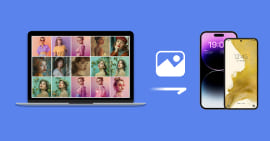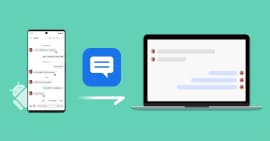Comment transférer les données d'un Xiaomi vers un Samsung
La nécessité de transférer les données d'un téléphone vers un autre devient cruciale lorsqu'on change de marque de smartphone. Passer d'un Xiaomi à un Samsung peut sembler complexe, mais avec les bonnes méthodes, le processus peut être simplifié.
Les grandes marques telles que Samsung et Xiaomi proposent des applications officielles qui permettent de migrer facilement d'une autre marque vers leur marque. Il existe aussi des logiciels tiers qui permettent de transférer les données d'un téléphone vers un autre indépendamment de la marque.
Cet article vous présente un guide détaillé pour transférer Xiaomi vers Samsung de manière efficace et sécurisée. En utilisant l'application native à Samsung et une alternative fiable, nous verrons comment migrer les contacts, photos, applications et autres informations essentielles sans tracas.

Partie 1. Transférer de Xiaomi vers Samsung avec MobieSync
Le moyen le plus rapide et recommander d'effectuer un transfert de Xiaomi vers Samsung de passer un logiciel de gestion de données Android. Aiseesoft MobieSync est un logiciel Windows et Mac spécialisé dans le transfert de données entre smartphone et entre PC et smartphone.
En plus de vous permettre de transférer les données d'un appareil à l'autre, ce logiciel permet de sauvegarder ses données sur un PC. Il prend en charge différents types de données, y compris les contacts, messages, photos, vidéos, musique, etc. Ce logiciel vous permet aussi de restaurer les données du PC vers le téléphone.
Aiseesoft MobieSync propose aussi les outils pour convertir les images et fichiers multimédias vers les formats compatibles avec les appareils mobiles.
- Supporter divers types de données comme Photos, Contacts, Musique, Vidéo, Messages, etc.
- Effectuer le transfert de données entre l'appareil et PC ou entre deux appareils, y compris Android vers Android, iOS vers Android/Android vers iOS, iOS vers iOS.
- Sauvegarder tous les contacts de votre appareil Android/iOS sur ordinateur en un clic.
- Créer des sonneries personnalisées avec vos chansons préférées.
- Convertir l'image HEIC en JPEG/PNG pour voir les photos sur ordinateur sans aucune limite.
- Transférer sélectivement les photos entre des appareils Android/iOS et entre les appareils et PC
- Pré-visualiser les photos pour sélectionner les photos à transférer
- Supporter presque tous les appareils Android/iOS populaire, comme Huawei, Samsung, Wiko, Sony, LG, iPhone, iPad, iPod, etc.
Les étapes suivantes montrent comment transférer les données d'un Xiaomi vers Samsung avec le logiciel Aiseesoft MobieSync.
Étape 1 Connexion des appareils
Utilisez l'un des liens ci-dessus pour téléphone Aiseesoft MobieSync pour Windows ou Mac.
Une fois le logiciel Aiseesoft MobieSync installé, lancez-le, puis connectez vos téléphones Xiaomi et Samsung au PC à l'aide de leurs câbles USB. Ensuite, acceptez les autorisations d'accès aux fichiers sur votre Xiaomi.
Le débogage USB doit être activé sur vos deux appareils. Si ce n'est pas déjà le cas, le logiciel vous guide pour l'activer.
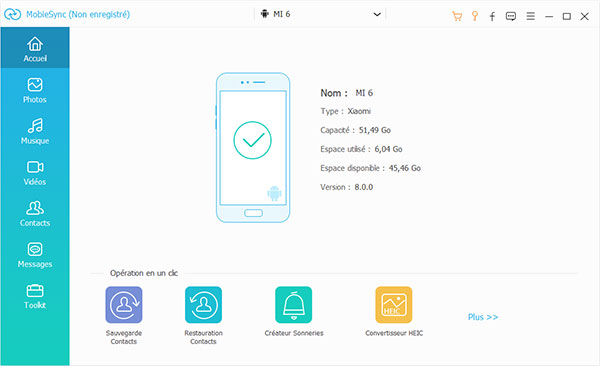
Étape 2 Transférer les données de Xiaomi vers Samsung
À partir de la fenêtre principale du logiciel, sélectionnez le téléphone Xiaomi à partir du menu de sorte qu'il soit l'appareil qui s'affiche sur l'interface principale.
Pour le transfert de fichiers, naviguez dans chaque catégorie de fichiers sur la barre latérale gauche, puis sélectionnez les fichiers que vous souhaitez transférer de Xiaomi vers Samsung (cochez la case « Tout sélectionner » pour sélectionner tous les fichiers d'une catégorie).
Une fois les fichiers d'une catégorie sélectionnés, cliquez sur l'icône du téléphone (menu supérieur), puis cliquez sur le nom du téléphone Samsung pour transférer les fichiers sélectionnés de Xiaomi vers Samsung.
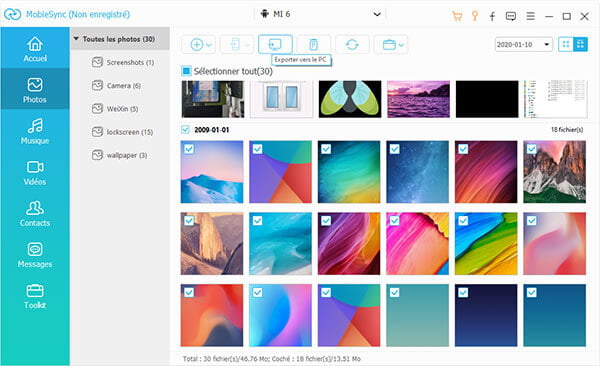
Partie 2. Transférer les données de Xiaomi vers Samsung avec Samsung Smart Switch
Samsung Smart Switch est une application conçue pour faciliter le transfert de données d'un smartphone vers un téléphone Samsung. Elle permet de migrer facilement les contacts, photos, messages, applications et autres fichiers importants depuis un ancien appareil vers un nouveau téléphone Samsung.
Il est disponible pour Android, iOS et Windows Phone. En plus du transfert de données, l'application permet également de mettre à jour le système Android, de sauvegarder les données Samsung, ainsi que de gérer vos fichiers.
Grâce à Smart Switch, vous pouvez facilement transférer les données d'un Xiaomi vers Samsung. Le transfert Xiaomi vers Samsung peut s'effectuer lors de la configuration du téléphone Samsung ou plus tard.
L'application Smart Switch est généralement préinstallée sur les Galaxy. Il est aussi possible de l'installer depuis Galaxy Store ou Google Play Store.
Étape 1 Connexion des appareils
Pour cette étape, vous aurez besoin d'un câble USB-C vers USB-C. Optionnellement, vous pouvez connecter les deux appareils via la connexion wifi, bien que cette option soit peu recommandable.
Côté téléphone Xiaomi :
• Ouvrez l'application Samsung Smart Switch sur votre téléphone Xiaomi.
• Appuyer sur « Envoyer les données ».
• Puis, appuyez sur Android, ensuite choisissez le mode de connexion (câble).
Sur votre téléphone Xiaomi, vous devez autoriser l'accès aux fichiers quand la notification s'affiche.
Côté téléphone Samsung :
• Ouvrez l'application Samsung Smart Switch.
• Appuyer sur « Recevoir les données ».
• Choisissez le mode de connexion (câble).
Étape 2 Transférer les données
Une fois les deux appareils connectés, à partir de votre téléphone Samsung, sélectionnez les données que vous souhaitez transférer de Xiaomi vers Samsung, puis appuyez sur « Transférer ».
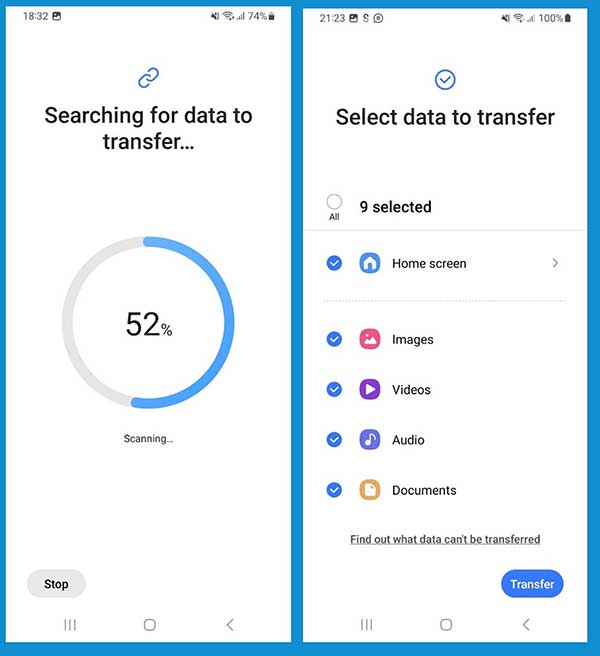
Partie 3. FAQs
1. Comment transférer toutes les données d'un Xiaomi ?
Pour transférer toutes les données d'un Xiaomi, utilisez le logiciel Aiseesoft MobieSync qui permet de migrer contacts, photos, messages et autres fichiers importants vers un autre téléphone.
2. Comment transférer toutes les données de mon ancien téléphone sur mon nouveau téléphone ?
Pour transférer toutes les données de votre ancien téléphone sur votre nouveau téléphone, vous pouvez utiliser le logiciel Aiseesoft MobieSync.
3. Comment ne rien perdre quand on change de téléphone ?
Pour ne rien perdre quand on change de téléphone, faites une sauvegarde complète de vos données sur le cloud ou sur un PC, puis utilisez des applications de transfert comme Smart Switch ou MobieSync pour restaurer ces données sur votre nouveau téléphone.
4. Pourquoi le transfert Smart Switch ne fonctionne pas ?
Le transfert Smart Switch peut ne pas fonctionner en raison de problèmes de compatibilité, de connexions instables, ou de versions obsolètes de l'application. Vérifiez que les appareils sont à jour et correctement connectés.
5. Où trouver Smart Switch sur Xiaomi ?
Sur un téléphone Xiaomi, vous pouvez télécharger Samsung Smart Switch depuis Google Play Store.
6. Comment transférer toutes mes applications sur mon nouveau téléphone Android ?
Pour transférer toutes vos applications sur votre nouveau téléphone Android, utilisez des applications comme Smart Switch, ou bien restaurez vos applications via votre compte Google lors de la configuration initiale de votre nouveau téléphone.
Conclusion
Dans cet article, nous avons exploré deux méthodes pour transférer les données d'un Xiaomi vers Samsung. Aiseesoft MobieSync s'est révélé être une solution polyvalente pour gérer et transférer contacts, photos, messages, vidéos et autres fichiers importants d'un appareil vers l'autre indépendamment de la marque.
Grâce à ses fonctionnalités complètes, incluant la sauvegarde et la restauration des données, ainsi que la conversion de fichiers multimédias, il offre une méthode rapide et facile pour gérer et transférer ses fichiers.
Alternativement, vous pouvez opter pour l'application Samsung Smart Switch pour transférer les données d'un Xiaomi vers Samsung. Le principal inconvénient de cette application est qu'elle ne permet pas de transférer les fichiers vers d'autres marques que Samsung.
Que pensez-vous de cet article ?
-
Excellent
Note : 4,8 / 5 (basé sur 130 votes)